Dell S5830dn Smart Printer electronics accessory Guide de démarrage rapide
PDF
Télécharger
Document
2 Pincez le guide de largeur et faites-le glisser sur la position qui Référence rapide correspond au format du papier chargé jusqu'à ce qu'il s'enclenche. Chargement du papier Chargement du tiroir 250 feuilles ou 550 feuilles ATTENTION—RISQUE DE BLESSURE : Pour réduire le risque d'instabilité de l'appareil, chargez chaque bac séparément. Laissez tous les bacs fermés aussi longtemps que vous ne les utilisez pas. 1 Tirez sur le tiroir pour le dégager. Remarques : • Lorsque vous chargez du papier au format Folio, Légal ou Oficio, soulevez légèrement le tiroir et extrayez-le complètement. • ne retirez pas les tiroirs lorsqu'un travail est en cours d'impression ou lorsque le message Occupé apparaît à l'écran. Vous risqueriez de provoquer des bourrages. Remarque : Utilisez les repères de format du papier situés en bas du bac pour ajuster les guides au mieux. 1 • Le papier à en-tête doit être chargé différemment si une 3 Déverrouillez le guide de longueur, puis pincez et faites glisser le guide de façon à l'ajuster au format du papier chargé. unité de finition d'agrafage est installée (disponible en option). Remarques : Sans unité de finition d'agrafage en option Avec unité de finition d'agrafage en option Impression sur une seule face Impression sur une seule face Impression recto verso Impression recto verso • Si vous chargez du papier préperforé à utiliser avec l'unité • Verrouillez le guide de longueur pour tous les formats de finition d'agrafage, assurez-vous que les perforations sur le bord long du papier se trouvent du côté droit du bac. de papier. • Utilisez les repères de format du papier situés en bas du bac pour ajuster les guides au mieux. Impression sur une seule face Impression recto verso 4 Déramez les feuilles pour les détacher, puis ventilez-les. Ne pliez pas le papier et ne le froissez pas. Egalisez les bords sur une surface plane. 5 Chargez la pile de papier avec la face imprimable vers le bas. Remarque : Assurez-vous que le papier ou l'enveloppe est correctement chargé. 2 Remarque : Un bourrage papier peut se produire si les perforations sur le bord long du papier se trouvent du côté gauche du bac. • Ne faites pas glisser le papier dans le bac. Chargez le papier comme illustré. • Si vous chargez des enveloppes, assurez-vous que le rabat est orienté vers le haut et que les enveloppes se trouvent sur le bord gauche du tiroir. • Assurez-vous que le papier se trouve en deçà du repère, qui indique le chargement maximal du papier. Attention — Dommages potentiels : Surcharger le tiroir peut provoquer des bourrages papier. • Lorsque vous utilisez des bristols, étiquettes ou autres types de supports spéciaux, assurez-vous que le papier se 3 trouve au-dessous la ligne en pointillés, qui est l'autre indicateur de chargement de papier. 7 Insérez le bac. Chargement du papier au format A5 a Tirez et faites glisser le guide de largeur sur la position qui correspond au format A5. 8 Depuis le panneau de commandes de l'imprimante, définissez le format et le type de papier dans le menu Papier en fonction du papier chargé dans le bac. Remarque : Réglez le format et le type de papier corrects afin d'éviter les problèmes de bourrage papier et de qualité d'impression. Chargement du tiroir 2100 feuilles ATTENTION—RISQUE DE BLESSURE : Pour réduire le risque d'instabilité de l'appareil, chargez chaque bac séparément. Laissez tous les bacs fermés aussi longtemps que vous ne les utilisez pas. 1 Tirez sur le tiroir pour le dégager. 6 Pour le papier au format personnalisé ou universel, ajustez les guide-papier pour qu'ils touchent légèrement le bord de la pile, puis verrouillez le guide de longueur. 2 Réglez les guides de largeur et de longueur. 4 b Pincez le guide de longueur, puis faites-le glisser sur la b Si le guide de longueur A5 est toujours fixé au guide de position du format A5 jusqu'à ce qu'il s'enclenche. longueur, retirez-le. Sinon, passez à l'étape d. Chargement du papier au format A4, Lettre, Légal, Oficio et Folio a Tirez le guide vers le haut puis faites-le glisser de façon à l'ajuster au format du papier chargé. c Installez le guide de longueur A5 dans son support. c Retirez le guide de longueur A5 de son support. d Insérez le guide de longueur A5 dans l'emplacement prévu à cet effet. Remarque : Appuyez sur le guide de longueur A5 jusqu'à ce qu'il s'enclenche. 5 d Pincez le guide de longueur et faites-le glisser sur la position qui correspond au format du papier chargé jusqu'à ce qu'il s'enclenche. 3 Déramez les feuilles de papier pour les assouplir, puis ventilezles. Ne pliez pas le papier et ne le froissez pas. Egalisez les bords sur une surface plane. Impression sur une seule face Impression recto verso 4 Chargez la pile de papier avec la face imprimable vers le bas. Remarque : Vérifiez que le papier est chargé correctement. • Le papier à en-tête doit être chargé différemment si une unité de finition d'agrafage est installée (disponible en option). Sans unité de finition d'agrafage en option Avec unité de finition d'agrafage en option Impression sur une seule face Impression sur une seule face Impression recto verso Impression recto verso • Si vous chargez du papier préperforé à utiliser avec l'unité de finition d'agrafage, assurez-vous que les perforations sur le bord long du papier se trouvent du côté droit du bac. 6 Remarque : Un bourrage papier peut se produire si les perforations sur le bord long du papier se trouvent du côté gauche du bac. • Assurez-vous que le papier est en dessous du repère de chargement maximal. 2 Tirez le prolongateur du dispositif d'alimentation polyvalent. 6 A partir du panneau de commandes de l'imprimante, définissez le format et le type de papier dans le menu Papier de manière à ce qu'ils correspondent au papier chargé dans le tiroir. Remarque : Réglez le format et le type de papier corrects afin d'éviter les problèmes de bourrage papier et de qualité d'impression. Alimentation du chargeur multifonction 1 Tirez la porte du chargeur multifonction vers le bas. Attention — Dommages potentiels : Surcharger le tiroir peut provoquer des bourrages papier. Remarque : Ne chargez pas et ne fermez pas le chargeur multifonction lorsqu'une impression est en cours. 5 Insérez le bac. Remarque : Appuyez sur la pile de papier pendant que vous l'insérez dans le tiroir. 7 Remarque : Guidez délicatement le prolongateur pour agrandir et ouvrir complètement le chargeur multifonction. 3 Glissez le guide de largeur de façon à l'ajuster au format du papier chargé. • Prenez les transparents par le bord et ventilez-les. Egalisez les bords sur une surface plane. Sans unité de finition d'agrafage en option Avec unité de finition d'agrafage en option Impression recto verso Impression recto verso Remarque : Evitez de toucher la face d'impression des transparents. Attention à ne pas les rayer. • Déramez les enveloppes pour les assouplir, puis ventilezles. Egalisez les bords sur une surface plane. • Si vous chargez du papier préperforé à utiliser avec l'unité de finition d'agrafage, assurez-vous que les perforations sur le bord long du papier se trouvent du côté droit du bac. Impression sur une seule face Remarque : Utilisez les repères de format du papier situés en bas du tiroir pour ajuster les guides au mieux. Impression recto verso 5 Chargez le papier ou le support spécial. Remarque : Faites glisser la pile délicatement dans le chargeur multifonction jusqu'à ce qu'elle atteigne l'extrémité. • Ne chargez qu'un format et qu'un type de papier ou support spécial à la fois. • Vérifiez que le papier n'est pas trop compressé dans le chargeur multifonction, qu'il est bien à plat et qu'il n'est pas gondolé ou froissé. • Le papier à en-tête doit être chargé différemment si une unité de finition d'agrafage est installée (disponible en option). Sans unité de finition d'agrafage en option Avec unité de finition d'agrafage en option 4 Préparez le papier ou les supports spéciaux à charger. • Déramez les feuilles de papier pour les assouplir, puis ventilez-les. Ne pliez pas le papier et ne le froissez pas. Egalisez les bords sur une surface plane. Impression sur une seule face 8 Impression sur une seule face Remarque : Un bourrage papier peut se produire si les perforations sur le bord long du papier se trouvent du côté gauche du bac. • Chargez les enveloppes en positionnant le rabat vers le bas et à gauche du chargeur multifonction. 6 Pour le papier au format personnalisé ou universel, ajustez les guides de largeur pour qu'ils touchent légèrement les bords de la pile. 7 A partir du menu Papier du panneau de commandes de l'imprimante, définissez le format et le type du papier dans le menu Papier de manière à ce qu’ils correspondent au papier chargé dans le tiroir. Remarque : Réglez le format et le type de papier corrects afin d'éviter les problèmes de bourrage papier et de qualité d'impression. Définition du type et du format de papier Dans l'écran d'accueil, accédez à : > Menu papier > Format/Type de papier > sélectionnez un bac > sélectionnez le format ou le type de papier > Attention — Dommages potentiels : n'utilisez jamais d'enveloppes avec timbre, agrafe, fermoir, fenêtre, revêtement intérieur couché ou bande autocollante. Ces enveloppes peuvent endommager sérieusement l'imprimante. Impression 1 Un document étant ouvert, cliquez sur Fichier > Impression. 2 Cliquez sur Propriétés, Préférences, Options, ou Configuration. 3 Cliquez sur Impression et conserver. 4 Sélectionnez le type de travail d'impression (Confidentiel, Différer l'impression, Répéter l'impression ou Vérifier l'impression), puis attribuez un nom d'utilisateur. Pour un travail d'impression confidentiel, entrez également un code PIN à 4 chiffres. 5 Cliquez sur OK ou sur Impression. 6 A partir de l'écran d'accueil de l'imprimante, lancez le travail d'impression. • Pour les travaux d'impression confidentiels, accédez à : Tâches suspendues > sélectionnez votre nom d'utilisateur > Travaux confidentiels > entrez le PIN > Impression • Pour les autres travaux d'impression, accédez à : Tâches suspendues > sélectionnez votre nom d'utilisateur > sélectionnez le travail d'impression > spécifiez le nombre de copies > Impression Pour les utilisateurs Macintosh 1 Un document étant ouvert, cliquez sur Fichier > Impression • Veillez à ce que le papier ou le support spécial ne dépasse la quantité maximale de papier autorisée sur le repère de chargement de papier. Pour les utilisateurs Windows Impression depuis un ordinateur Remarque : Pour les supports spéciaux tels que les étiquettes, les bristols et les enveloppes, définissez le format et le type de papier dans l'imprimante avant d'envoyer la tâche d'impression. 1 Lorsqu'un document est ouvert, cliquez sur Fichier > Imprimer. 2 Si nécessaire, réglez les paramètres. 3 Envoyez le travail à imprimer. Au besoin, cliquez sur le triangle de développement pour afficher davantage d'options. 2 A partir des options d’impression ou du menu contextuel Copies & pages, choisissez l'option Routage du travail. 3 Sélectionnez le type de travail d'impression (Confidentiel, Différer l'impression, Répéter l'impression ou Vérifier l'impression), puis attribuez un nom d'utilisateur. Pour un travail d'impression confidentiel, entrez également un code PIN à 4 chiffres. 4 Cliquez sur OK ou sur Impression. 5 A partir de l'écran d'accueil de l'imprimante, lancez le travail Impression de travaux confidentiels et suspendus Remarque : les travaux d'impression confidentiels et vérifiés sont automatiquement supprimés de la mémoire à la fin de l'impression. Les travaux d'impression répétés et différés sont conservés dans l'imprimante jusqu'à ce que vous décidiez de les supprimer. Attention — Dommages potentiels : Surcharger le chargeur peut provoquer des bourrages papier. 9 d'impression. • Pour les travaux d'impression confidentiels, accédez à : Tâches suspendues > sélectionnez votre nom d'utilisateur > Travaux confidentiels > entrez le PIN > Impression • Pour les autres travaux d'impression, accédez à : Tâches suspendues > sélectionnez votre nom d'utilisateur > sélectionnez le travail d'impression > spécifiez le nombre de copies > Impression Annulation d'un travail d'impression depuis le panneau de commandes de l'imprimante 2 Tirez sur la cartouche pour l'extraire de l'imprimante à l'aide de la poignée. 1 Appuyez sur Annuler les travaux dans l'écran d'accueil ou sur sur le pavé numérique. 2 Appuyez sur le travail que vous souhaitez annuler, puis sur . 3 Appuyez sur Attention — Dommages potentiels : Lors du remplacement d'une cartouche de toner, ne laissez pas l'unité de mise en image exposée trop longtemps à la lumière directe. Une exposition prolongée à la lumière pourrait altérer la qualité d'impression. sur le clavier pour revenir à l'écran d'accueil. Maintenance de l'imprimante 5 Fermez le chargeur multifonction et le capot avant. 3 Déballez la nouvelle cartouche de toner, retirez tous les Remplacement de la cartouche de toner matériaux d'emballage, puis secouez la cartouche pour bien répartir le toner. 1 Soulevez le capot avant, puis baissez la porte du chargeur multifonction. 4 Insérez la cartouche de toner dans l'imprimante en alignant les rails latéraux de la cartouche avec les flèches situées sur les rails latéraux à l'intérieur de l'imprimante. Remarque : Vérifiez que la cartouche est totalement insérée. Elimination des bourrages Réduction des risques de bourrage Chargez le papier correctement • Assurez-vous que le papier est chargé bien à plat dans le bac. 10 Chargement correct du papier Chargement non correct du papier • Ne faites pas glisser le papier dans le bac. Chargez le papier comme illustré. Introduction correcte du papier dans les réceptacles de type boîte aux lettres en option • Assurez-vous de régler le prolongateur de sorte que les repères de format du papier correspondent au format du papier utilisé. • Ne retirez pas un bac lorsqu'une impression est en cours. • Ne chargez pas un bac lorsqu'une impression est en cours. Chargez-le avant l'impression ou attendez qu'un message s'affiche pour charger le papier. Remarques : • Ne chargez pas trop de support. Assurez-vous que la hauteur – Un bourrage papier peut se produire dans le réceptacle de la pile est en dessous du repère de chargement maximal. de type boîte au lettres si le prolongateur est plus court que le format du papier utilisé pour l'impression. Par exemple, si vous imprimez sur du papier au format Légal et que le prolongateur est réglé sur le format Lettre, un bourrage se produit. – Si le prolongateur est plus long que le format du papier • Vérifiez que les guide-papier du bac ou du chargeur multifonction sont correctement positionnés et qu'ils ne sont pas trop serrés contre le papier ou les enveloppes. • Poussez fermement le bac dans l'imprimante une fois le papier chargé. • Si vous chargez du papier préperforé à utiliser avec l'unité de finition d'agrafage, assurez-vous que les perforations sur le bord long du papier se trouvent du côté droit du bac. Pour plus d'informations, reportez-vous à la rubrique « Chargement du papier et des supports spéciaux » du Guide de l'utilisateur. 11 utilisé pour l'impression, les bords sont inégaux et le papier n'est pas empilé correctement. Par exemple, si vous imprimez sur du papier au format Lettre et que le prolongateur est réglé sur le format Légal, le papier n'est pas empilé correctement. • Si du papier doit être remis dans le réceptacle de type boîte aux lettres, insérez le papier sous le bras du réceptacle, puis poussez complètement le papier. Bourrage papier dans les tiroirs 1 Tirez sur le tiroir pour le dégager. Remarque : Un bourrage se produit en raison d'une surcharge du réceptacle si le papier n'est pas placé sous le bras du réceptacle. Utilisez le papier recommandé. 3 Insérez le bac. • Utilisez uniquement les types de papier et de support spéciaux recommandés. • Ne chargez pas de papier froissé, plié, humide, gondolé ou recourbé. • Déramez, ventilez et égalisez le papier ou les supports spéciaux avant de les charger. 4 Sur l'écran d'accueil, appuyez sur . 2 Retirez le papier coincé. Remarque : Assurez-vous qu'il ne reste plus de morceaux de papier. Bourrage papier dans le chargeur multifonction 1 Retirez le papier du chargeur multifonction. 2 Retirez le papier coincé. Remarque : Assurez-vous qu'il ne reste plus de morceaux de papier. • N'utilisez pas de papier découpé ou rogné manuellement. • Ne mélangez pas les formats, les grammages ou les types de papier dans un même bac. • Assurez-vous que le format et le type de papier sont définis correctement dans l'ordinateur ou le panneau de commandes de l'imprimante. • Stockez le papier en suivant les recommandations du fabricant. 12 4 Rechargez du papier, puis ajustez le guide papier. 2 Sur l'écran d'accueil, appuyez sur . Bourrage papier sous le capot avant ATTENTION—SURFACE CHAUDE : L'intérieur de l'imprimante risque d'être brûlant. pour réduire le risque de brûlure, laissez la surface ou le composant refroidir avant d'y toucher. 1 Ouvrez le capot avant ainsi que le chargeur multifonction. 3 Déramez, ventilez et alignez les bords du papier avant de le charger. 5 Sur l'écran d'accueil, appuyez sur . 2 Retirez la cartouche de toner. Bourrage papier dans le réceptacle standard 1 Retirez le papier coincé. Remarque : Assurez-vous qu'il ne reste plus de morceaux de papier. 13 3 Retirez l'unité de traitement d'images. Attention — Dommages potentiels : N'exposez pas l'unité d'image à la lumière directe pendant plus de dix minutes. Une exposition prolongée à la lumière pourrait altérer la qualité d'impression. 6 Insérez la cartouche de toner. 1 Ouvrez la porte arrière. 7 Fermez le chargeur multifonction et le capot avant. 4 Retirez le papier coincé. Remarque : Assurez-vous qu'il ne reste plus de morceaux de papier. 2 Retirez le papier coincé. Remarque : Assurez-vous qu'il ne reste plus de morceaux de papier. 5 Insérez l'unité de traitement d'images. 8 Sur l'écran d'accueil, appuyez sur . Bourrage papier derrière la porte arrière ATTENTION—SURFACE CHAUDE : L'intérieur de l'imprimante risque d'être brûlant. pour réduire le risque de brûlure, laissez la surface ou le composant refroidir avant d'y toucher. Remarque : Servez-vous des flèches sur le côté de l'imprimante pour vous guider. 14 3 Refermez la porte arrière. 4 Appuyez à l'arrière du bac standard. 3 Insérez le bac. 4 Sur l'écran d'accueil, appuyez sur 5 Retirez le papier coincé. Remarque : Assurez-vous qu'il ne reste plus de morceaux de papier. 6 Insérez le bac standard. 7 Sur l'écran d'accueil, appuyez sur . Bourrage papier dans l'unité d'impression recto verso 1 Retirez le tiroir. 2 Retirez le papier coincé. Remarque : Assurez-vous qu'il ne reste plus de morceaux de papier. 15 . ">
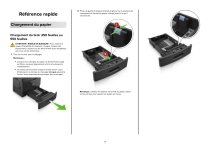
Lien public mis à jour
Le lien public vers votre chat a été mis à jour.